يتوفر أحدث إصدار من iPhone بسعة 64 جيجابايت و 256 جيجابايتتكوينات. كل من هذه التكوينات تلبي احتياجات التخزين الأدنى والأعلى للمستخدم العادي. لسوء الحظ ، لم تكن هاتان التوصيتان دائمًا ما قدمته Apple. عندما تم إصدار iPhone 6 و 6 Plus ، كانت متوفرة في 16 جيجابايت و 64 جيجابايت و 128 جيجابايت. تخلصت شركة أبل من طراز 32 جيجا بايت و 16 جيجابايت كانت منخفضة بشكل يبعث على السخرية. كان على المستخدمين الذين لديهم 16 جيجا بايت اختيار التطبيقات التي سيتم تثبيتها بعناية وعدد الصور التي سيتم التقاطها والرسائل التي يجب الاحتفاظ بها على أجهزتهم. هناك الآن طريقة أفضل لإدارة المساحة المنخفضة في نظام التشغيل iOS ؛ تفريغ التطبيقات غير المستخدمة.
إلغاء تحميل التطبيقات غير المستخدمة هي ميزة iOS 11 جديدةسيحذف التطبيقات التي لا تستخدمها من أجل تحرير المساحة. لا يزال نظام التشغيل iOS يحتفظ ببيانات هذه التطبيقات ، لذا إذا قررت تثبيتها لاحقًا مرة أخرى ، فسيظل كل شيء هناك. يمكن أن تكون تطبيقات iOS كبيرة جدًا ، وبالمقارنة ، فإن البيانات التي يقومون بحفظها ليست كبيرة. تفريغ التطبيقات غير المستخدمة يستفيد من هذا.
تمكين إلغاء تحميل التطبيقات غير المستخدمة
افتح تطبيق الإعدادات وانتقل إلى عام> iTunes &متجر التطبيقات. قم بالتمرير إلى الأسفل وشغل خيار "إلغاء تحميل التطبيقات غير المستخدمة". لن يحذف نظام التشغيل iOS أي إلغاء تحميل التطبيقات على الفور. طالما أن لديك مساحة تخزين كبيرة على جهازك ، فلن تتم إزالة أي تطبيقات منه. سيتم إزالة التطبيقات فقط عندما تكون سعة التخزين منخفضة.
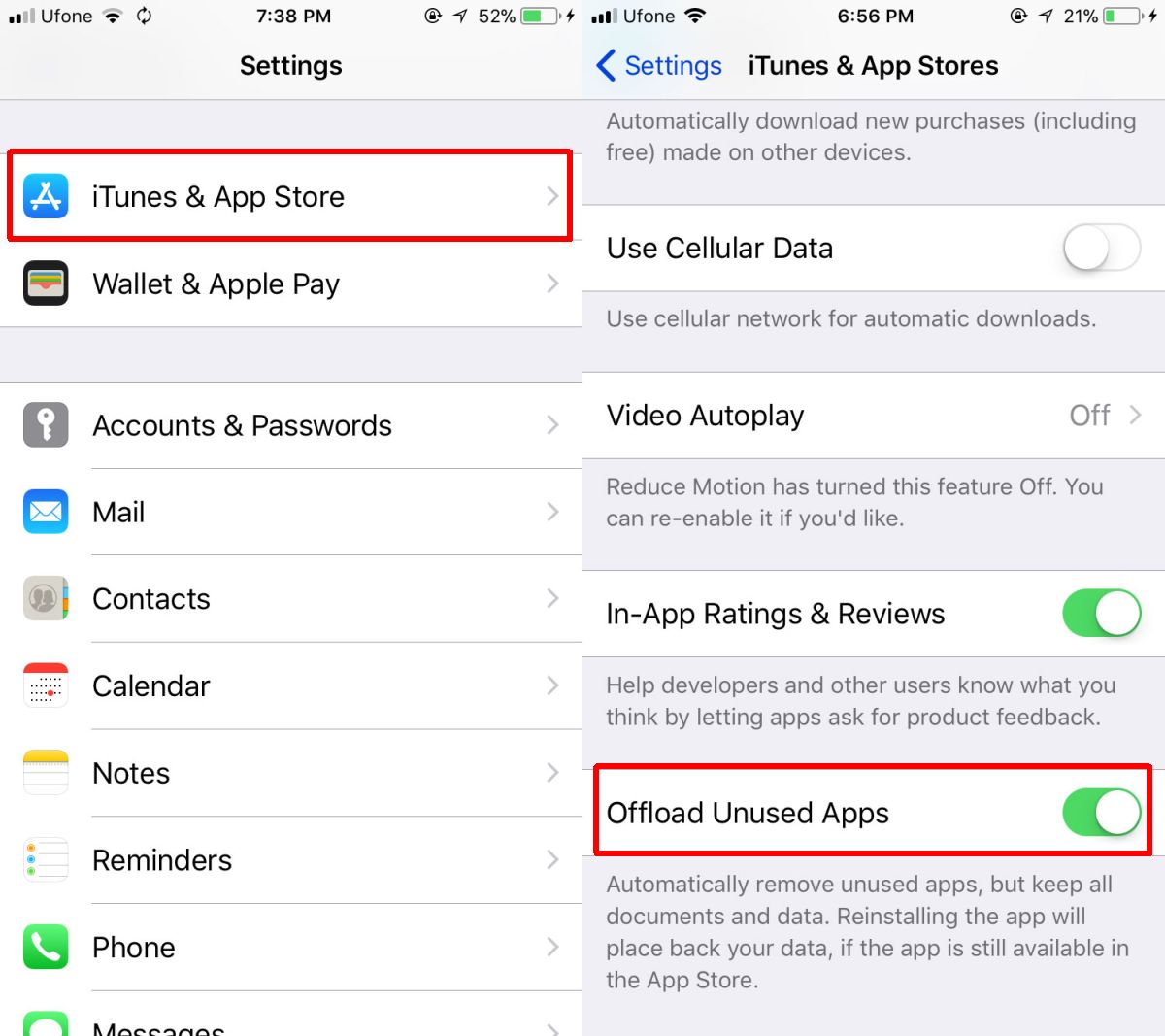
على سبيل المثال ، إذا كنت تقوم بتثبيت تطبيق كبير ولا يحتوي جهازك على مساحة كافية ، وستتم إزالة التطبيقات غير المستخدمة. وبالمثل ، إذا كنت تقوم بتسجيل الفيديو وكنت تعمل على انخفاض المساحة ، فسيتم إلغاء تحميل التطبيقات غير المستخدمة.
إلغاء تحميل تطبيق واحد يدويًا
يمكنك إلغاء تحميل تطبيق واحد يدويًا أيضًا. للقيام بذلك ، افتح تطبيق الإعدادات وانتقل إلى عام> تخزين iPhone. انتظر حتى يتم تحميل قائمة التطبيقات. قد يستغرق هذا بعض الوقت حسب عدد التطبيقات التي لديك على جهازك. بشكل عام ، يستغرق نظام التشغيل iOS القليلًا من الوقت لتقدير استخدام التخزين على أي حال. تحت كل تطبيق ، سترى متى استخدمت آخر مرة.
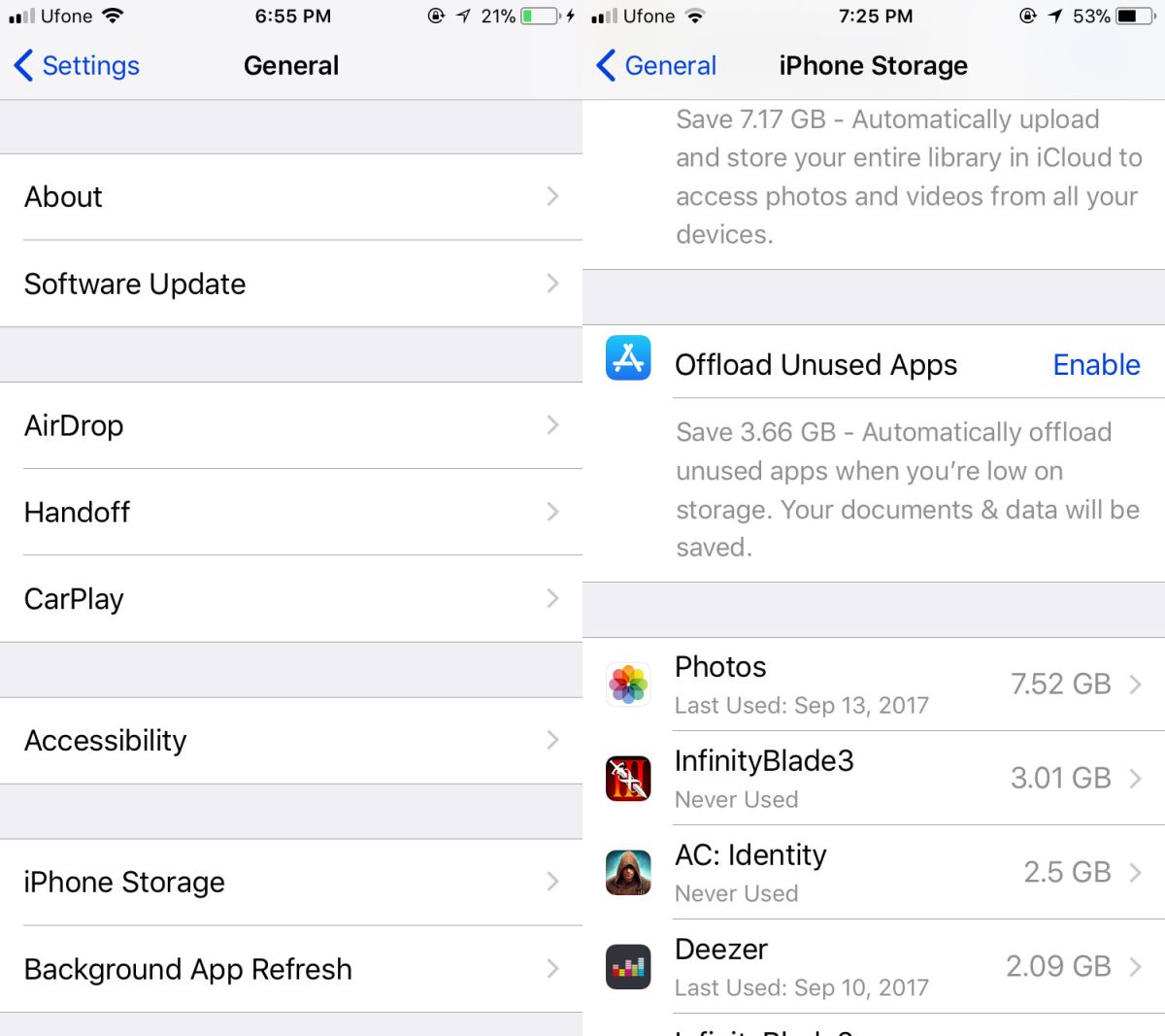
انقر فوق أحد التطبيقات وعلى شاشة التطبيق ، انقر فوق الخيار "إلغاء تحميل التطبيق". تأكد من أنك تريد إلغاء تحميل التطبيق من القائمة.
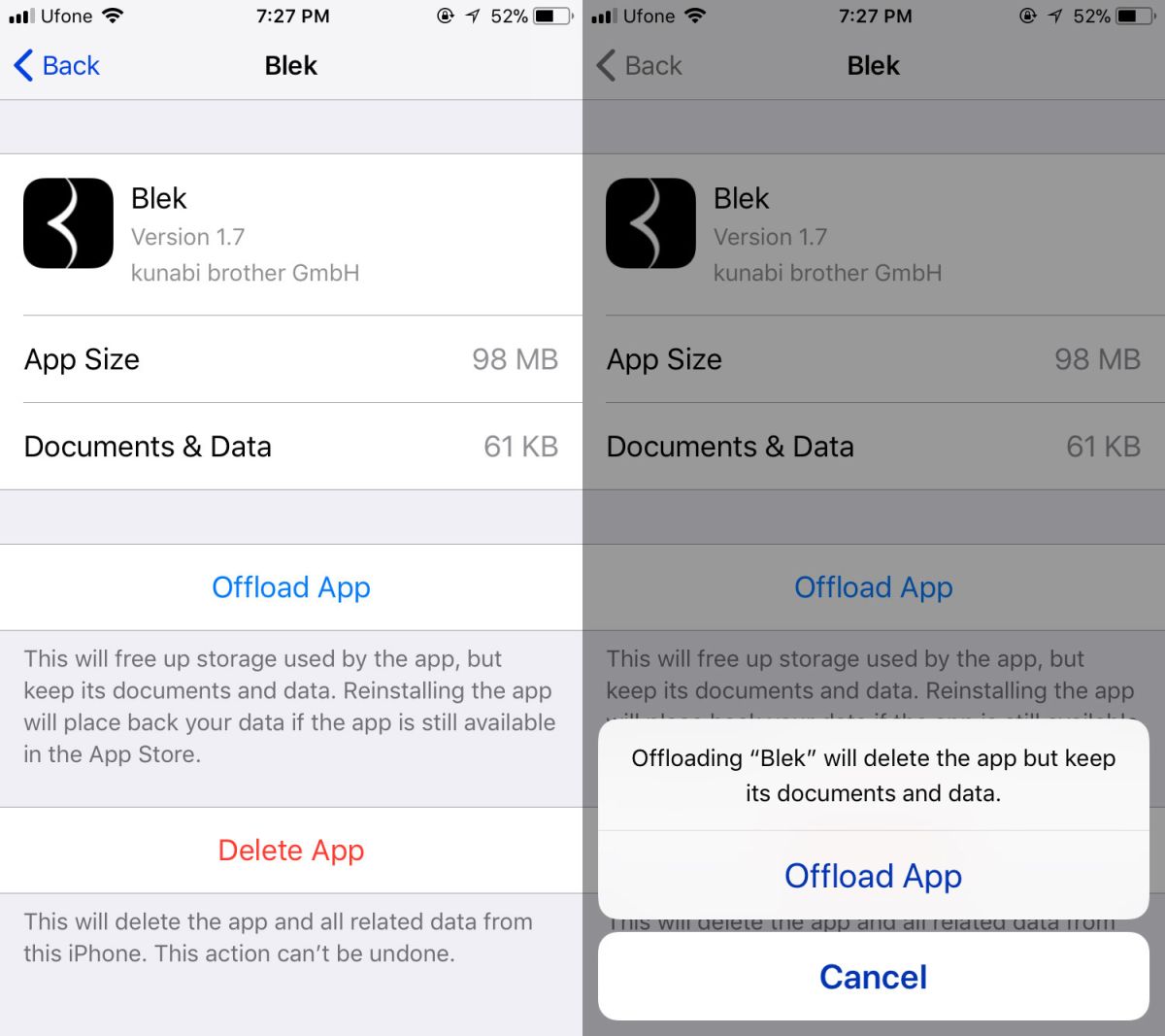
سيظل بإمكانك رؤية رمز التطبيق على الشاشة الرئيسية لتطبيق إلغاء التحميل ، ومع ذلك ، سيكون به رمز سحابة صغير بجانبه. لتثبيت التطبيق مرة أخرى ، ما عليك سوى النقر عليه.
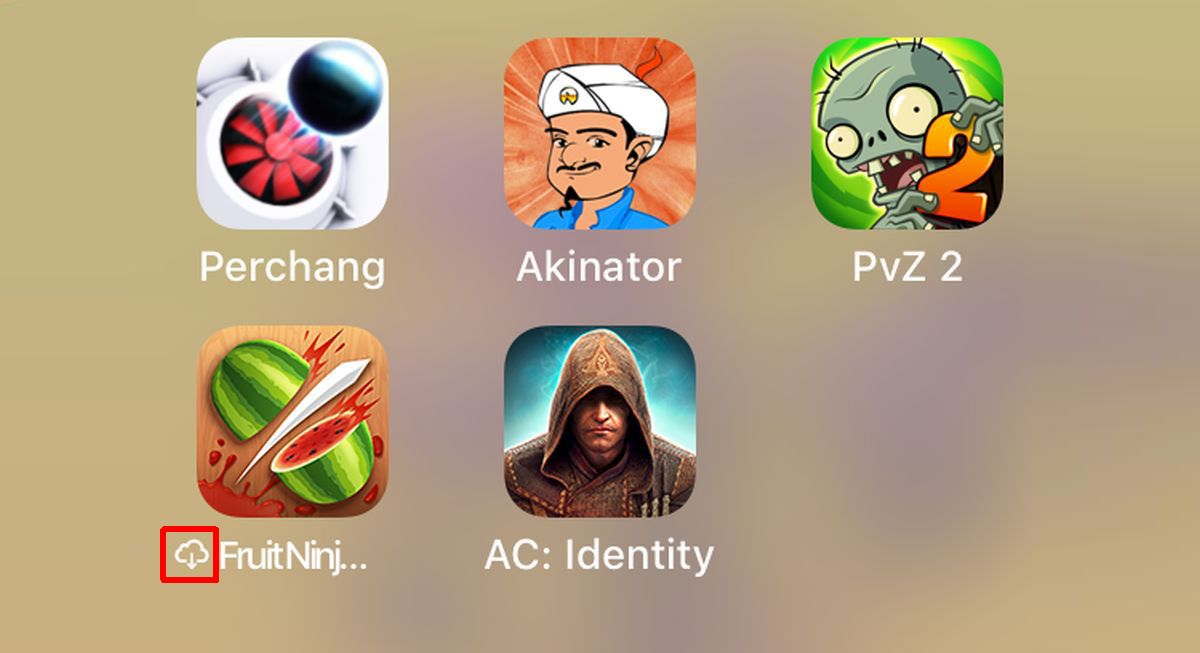
تحفظات
لا يمكن لنظام التشغيل iOS سوى تثبيت تطبيق تم إلغاء تحميله إذا كانلا يزال متاحًا في متجر التطبيقات. إذا تم سحب تطبيق من App Store ، وقمت بإلغاء تحميله ، فلن يكون هناك استرداده. لا يمكنك حتى نسخها احتياطيًا إلى iTunes بعد الآن. اعتبارًا من iTunes 12.7 ، لا يمكنك تنزيل وتثبيت التطبيقات من سطح المكتب.











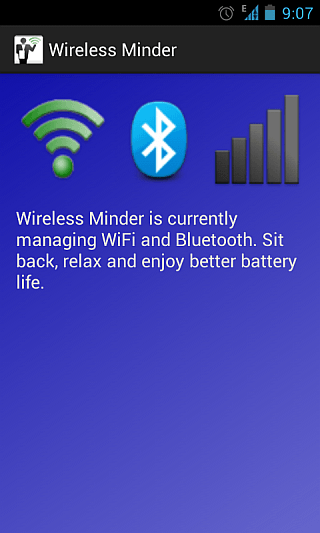

تعليقات